如何在Windows 11中自定义显示字体大小与清晰度
- 问答
- 2025-10-28 05:54:26
- 59
调整文本大小
如果你觉得屏幕上的文字(如图标标签、标题栏、菜单等)太小,可以单独将它们调大,而无需改变整个屏幕的缩放比例,方法如下:
- 打开“设置”应用,你可以通过开始菜单或按键盘上的 Windows 徽标键 + I 快速打开。
- 在左侧菜单中选择“辅助功能”。
- 然后点击右侧的“文本大小”。
- 你会看到一个滑块,拖动滑块向右移动可以增大文本大小,上方的预览窗口会实时显示效果。
- 调整到满意的大小后,点击下方的“应用”按钮。
根据微软支持文档“在 Windows 中使文本更大或更小”的说明,此设置仅会改变特定用户界面元素的文本大小,某些应用中的文字可能不会受到影响。

调整整体缩放与布局(显示比例)
如果你不仅觉得文字小,而是希望屏幕上的所有内容(包括文字、应用和图标)都按比例放大,可以调整显示比例,这在你使用高分辨率显示器时尤其有用,方法如下:
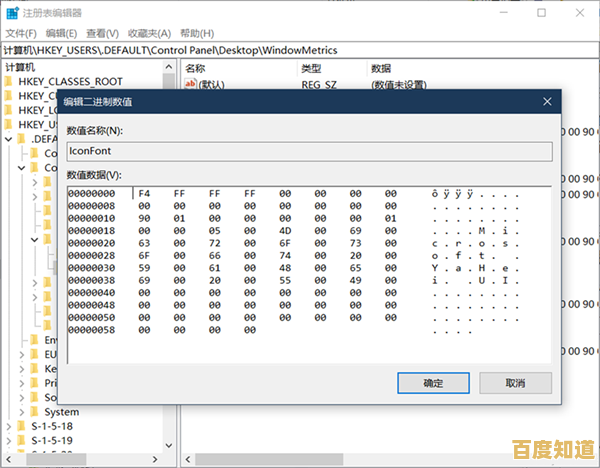
- 打开“设置”应用。
- 进入“系统”菜单,然后点击“显示”。
- 在“缩放与布局”部分,找到“缩放”选项。
- 点击下拉菜单,系统通常会推荐一个百分比(例如150%),你可以选择一个更大的百分比,如175%或200%,来放大所有项目。
根据微软支持文档“在 Windows 中更改显示亮度”页面的相关说明,更改缩放比例后,你可能需要注销并重新登录才能使所有应用正确显示。
使用ClearType文本调谐器提升清晰度
ClearType是一项微软的技术,旨在改善液晶显示器(LCD)上文字的清晰度和可读性,你可以通过以下步骤进行微调,以获得最舒适的阅读体验:
- 在任务栏的搜索框中,输入“ClearType”,然后选择“调整 ClearType 文本”。
- 确保勾选“启用 ClearType”旁边的复选框,然后点击“下一步”。
- 系统会引导你完成几个步骤,在每个步骤中,它会显示一些文本示例,让你选择看起来最清晰、最舒服的一个。
- 根据你的视觉感受完成所有页面的选择,最后点击“完成”。
根据微软支持文档“使用 ClearType 使文本更易于阅读”的介绍,此功能通过逐个像素地调整文本显示,使其在特定显示器上呈现最佳效果。
本文由道巧夏于2025-10-28发表在笙亿网络策划,如有疑问,请联系我们。
本文链接:http://pro.xlisi.cn/wenda/64615.html









